Como instalar o OwnCloud no CentOS/Rhel 9/8
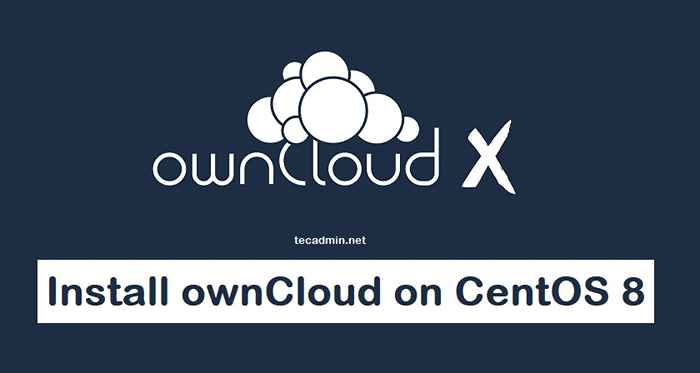
- 2891
- 0
- Spencer Emard
O OwnCloud é um software gratuito e de código aberto que fornece uma maneira segura e conveniente de armazenar, compartilhar e acessar arquivos e dados de qualquer lugar do mundo. Com o OwnCloud, você pode ter seu próprio servidor de nuvem pessoal e aproveitar os benefícios de ter seus dados armazenados em um local seguro e acessível. Neste artigo, guiaremos você através do processo de instalação do OwnCloud 10 no CentOS/RHEL 9/8.
CENTOS/RHEL 9/8 são distribuições Linux populares que são amplamente utilizadas como sistemas operacionais de servidor. Seguindo este guia, você pode configurar facilmente seu próprio servidor de nuvem pessoal usando o ProadCloud 10 e o CentOS/RHEL 9/8.
Pré -requisitos
- Um servidor com CentOS/RHEL 9/8 instalado e acesso ao usuário root ou um usuário com privilégios administrativos
- Recomenda -se um mínimo de 2 GB de RAM
- Recomenda -se um mínimo de 1 GB de espaço de armazenamento
Etapa 1: atualize o sistema
Antes de instalar qualquer novo software, é recomendável atualizar o sistema executando o seguinte comando:
Atualização de Sudo Yum Etapa 2: Instale o Apache e Mariadb
Para configurar o OwnCloud, você deve ter o servidor de lâmpadas em execução no seu sistema CentOS 8. Se você já tem a pilha de lâmpadas em execução, pule esta etapa, use os seguintes comandos para instalá -la.
- Instale o Apache2:
sudo dnf install httpd - Instale e proteja o mariadb:
sudo dnf instalar mariadb-serversudo mysql_secure_installationUse este tutorial para as etapas completas de instalação do MySQL no CentOS 8.
- Instalando o PHP:
Vamos começar com a instalação do PHP 5.6 ou uma versão superior.
sudo dnf install php php-gd php-curl php-zip php-dom php-xml php-simplexml php-mbstring php-intl php-json
Etapa 3: Baixe a fonte do OwnCloud
Depois de configurar com êxito o servidor de lâmpadas em seu sistema, vamos baixar o mais recente OwnCloud em seu site oficial.
wget https: // download.OwnCloud.com/servidor/stable/owncloud-complete-latest.alcatrão.BZ2
Em seguida, extraia o arquivo baixado no site Raiz do documento e configure permissões apropriadas em arquivos e diretórios.
sudo tar xjf owncloud-complete-latest.alcatrão.BZ2sudo mv prossidecloud/var/www/sudo chown -r apache: apache/var/www/owncloudsudo chmod -r 755/var/www/owncloud
Owncloud mantém seus dados sob um diretório separado. Sugerimos manter isso fora do diretório de aplicativos do OwnCloud. Portanto, crie um diretório como abaixo e defina permissão adequada para permitir que o servidor da web grave arquivos.
MKDIR -P/VAR/OwnCloud/Dadossudo chown -r Apache: apache/var/thileCloud/owncloudsudo chmod -r 755 /var /thutclouDowlCloud
Etapa 4: Crie usuário e banco de dados MySQL
Após extrair código, vamos criar um banco de dados MySQL e uma conta de usuário para configurar o OwnCloud. Use o seguinte conjunto de comandos para fazer login no servidor MySQL e criar um banco de dados e usuário.
Mysql -u Root -pDigite a senha:"> Criar banco de dados OwnCloud;"> Criar usuário 'OwnCloud'@'localhost' identificado por '_password_';"> Conceda tudo no OwnCloud.* para 'OwnCloud'@'localhost';"> Privilégios de descarga;"> desistir;
Etapa 5: Configure o Apache
Agora, crie um arquivo de configuração do Apache e configure o Alias OwnCloud. Isso nos permitirá acessar o OwnCloud como um URL subdiretório.
Criar e editar o arquivo:
sudo vim/etc/httpd/conf.D/OwnCloud.conf Adicione o conteúdo abaixo:
Alias/OwnCloud "/var/www/owncloud" Opções +segue os links alpedosoverride todos os Dav Off Setenv Home/var/www/pridecloud se setenv http_home/var/www/lojtcloud| 12345678910111213 | Alias/OwnCloud "/var/www/owncloud" |
Salve e feche o arquivo. Em seguida, reinicie o serviço Apache para recarregar o arquivo de configuração.
sudo systemctl reiniciar httpd Etapa 6: Run OwnCloud Web Installer
Abra seu navegador da web e visite o URL http: // yourserver-ip/possui para acessar a interface da web do OwnCloud. Você será solicitado a inserir as informações do banco de dados MARIADB e as informações da conta do administrador. Preencha as informações necessárias e clique no botão "Concluir configuração".
http: // webhost.Tecadmin.Net/OwnCloud/
Digite novas credenciais de administrador para criar uma conta de administrador e fornecer a localização da pasta de dados.
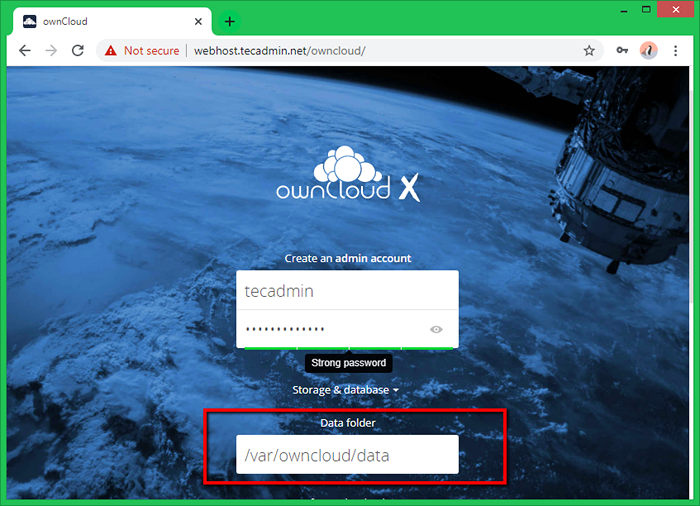 Criar conta de administrador
Criar conta de administradorAgora deslize sua página para baixo e insira as credenciais do banco de dados e clique em Conclua a configuração.
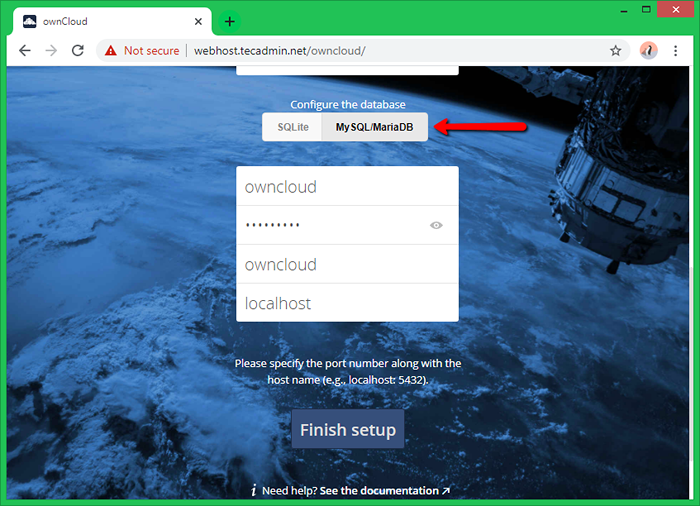 Credenciais de banco de dados de configuração
Credenciais de banco de dados de configuraçãoDepois de concluir a configuração, você receberá o painel de administração. Onde você pode criar um usuário e grupos, atribuíram permissões, etc.
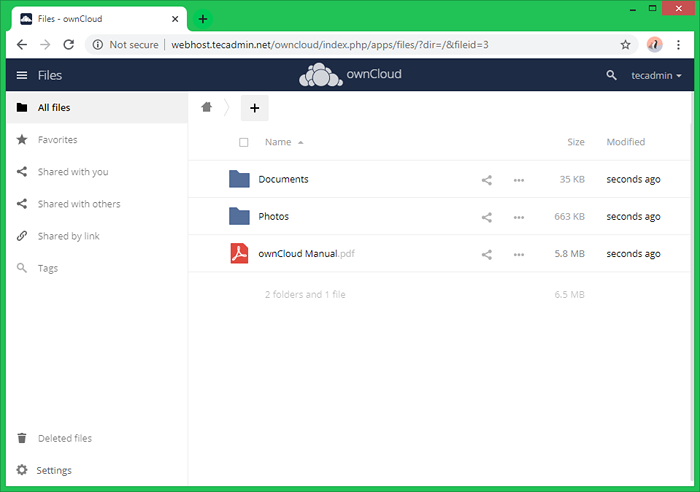 Painel do OwnCloud
Painel do OwnCloudParabéns! Você instalou com sucesso o OwnCloud 10 no CentOS/Rhel 9/8. Agora você pode iniciar o upload e compartilhamento de arquivos e dados com seu próprio servidor de nuvem pessoal.
Conclusão
Em conclusão, a instalação do OwnCloud 10 no CentOS/Rhel 9/8 é um processo direto que requer habilidades básicas de administração do Linux. Com o OwnCloud, você pode ter uma maneira segura e conveniente de armazenar, compartilhar e acessar seus arquivos e dados de qualquer lugar do mundo.

